win10开始菜单打不开没反应怎么办
分类:win10教程 发布时间:2022-08-04 11:20:32
工具/原料:
系统版本:windows10系统
品牌型号:惠普暗影精灵5
方法/步骤:
方法一:windows资源管理器出问题导致
1、同时按下键盘上的“Ctrl + Shift + Esc”键,打开任务管理器。

2、点击“进程”选项卡,找到“Windows资源管理器”单击右下角的“重新启动”。等待重启完成后,再次点击Win10开始菜单查看是否解决问题。

方法二:User Manager服务被禁用
1、方法一不行的话,电脑键盘按“Windows + R”键,打开运行菜单。输入“services.msc”,单击“确定”。
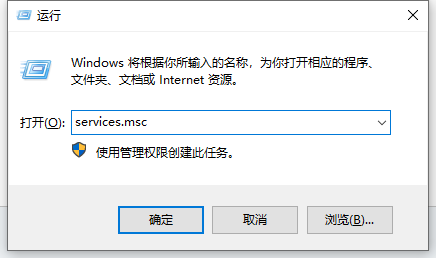
2、进入服务窗口中,选中“User Manager”,鼠标右键单击打开“属性”。

3、在新窗口将“启动类型”设置为“自动”,再单击“确定”。

方法三:开始菜单本身出问题
1、同时按“Windows + X”键,单击“Windows PowerShell(管理员)”打开。
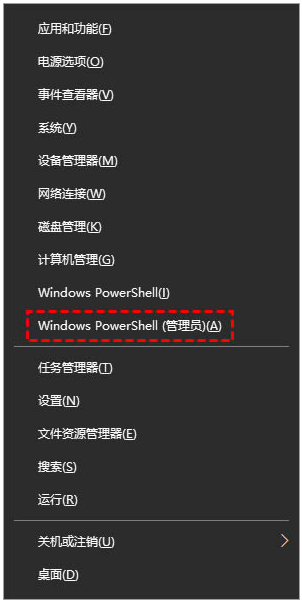
2、在弹出的窗口中,输入以下命令并按下回车键:Get-AppxPackage -AllUsers| Foreach {Add-AppxPackage -DisableDevelopmentMode -Register “$($_.InstallLocation)\AppXManifest.xml”}。
说明:该命令会将Win10内置的默认应用进行重新安装。如果有错误提示,不必理会,等待执行完成后,再重启电脑即可。

方法四:系统文件损坏导致
一般以上的方法都无法解决的话,就要考虑给电脑重装系统解决了,可以借助小白一键重装系统工具制作u盘启动盘重装系统即可。只需打开工具,插入u盘,选择好系统制作好启动盘插入到要安装的电脑上,启动进入u盘pe内即可打开装机工具安装新系统。有不懂的网友可在“小白系统官网”中找到详细的步骤教程。
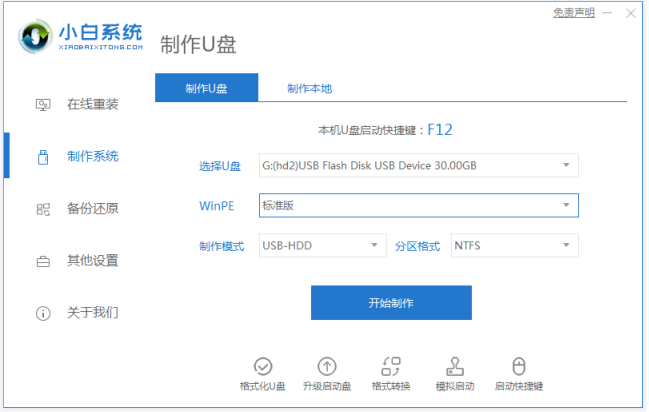
总结:
以上便是小编给大家分享的win10开始菜单打不开没反应的几种解决方法,可以逐步排查相应的问题进行解决,有遇到类似问题的小伙伴可参照教程操作哦。






 立即下载
立即下载







 魔法猪一健重装系统win10
魔法猪一健重装系统win10
 装机吧重装系统win10
装机吧重装系统win10
 系统之家一键重装
系统之家一键重装
 小白重装win10
小白重装win10
 杜特门窗管家 v1.2.31 官方版 - 专业的门窗管理工具,提升您的家居安全
杜特门窗管家 v1.2.31 官方版 - 专业的门窗管理工具,提升您的家居安全 免费下载DreamPlan(房屋设计软件) v6.80,打造梦想家园
免费下载DreamPlan(房屋设计软件) v6.80,打造梦想家园 全新升级!门窗天使 v2021官方版,保护您的家居安全
全新升级!门窗天使 v2021官方版,保护您的家居安全 创想3D家居设计 v2.0.0全新升级版,打造您的梦想家居
创想3D家居设计 v2.0.0全新升级版,打造您的梦想家居 全新升级!三维家3D云设计软件v2.2.0,打造您的梦想家园!
全新升级!三维家3D云设计软件v2.2.0,打造您的梦想家园! 全新升级!Sweet Home 3D官方版v7.0.2,打造梦想家园的室内装潢设计软件
全新升级!Sweet Home 3D官方版v7.0.2,打造梦想家园的室内装潢设计软件 优化后的标题
优化后的标题 最新版躺平设
最新版躺平设 每平每屋设计
每平每屋设计 [pCon planne
[pCon planne Ehome室内设
Ehome室内设 家居设计软件
家居设计软件 微信公众号
微信公众号

 抖音号
抖音号

 联系我们
联系我们
 常见问题
常见问题



